Gracias a nuestro trucos, podrás hacer videollamadas a través de WhatsApp en tu ordenador, una función que no está disponible de forma nativa pero que podemos hacer realidad si sigues nuestro tutorial. Y es que WhatsApp es una de las aplicaciones de mensajería instantánea más populares del mundo, con la posibilidad de mantener el contacto con nuestros seres queridos desde la distancia. Pero si realizamos muchas videollamadas a través de WhatsApp con el móvil, al final puede hacerse pesado sostener el terminal para mantener una simple conversación, por ello, qué mejor solución que realizar videollamadas a través de la comodidad de un ordenador, siempre y cuando tenga cámara o webcam. Por ello, a continuación te ofrecemos un truco infalible para poder hacer videollamadas desde un ordenador a través de WhatsApp.
Cómo hacer videollamadas con WhatsApp Web en un PC
Ciertamente, no existe la posibilidad de hacer videollamadas a través de WhatsApp Web en un PC de forma nativa, ya que la versión de WhatsApp para ordenadores no contempla esta opción; tanto es así, que solo permite iniciar sesión con nuestra cuenta de WhatsApp para enviar y recibir mensajes escritos. Por suerte, existe un método para poder hacer videollamadas a través de WhatsApp desde el ordenador. Sigue los siguientes pasos para hacer realidad esta opción con nuestro truco.
1. Lo primero que tienes que hacer es descargar el programa Bluestacks desde tu ordenador, un emulador de Android totalmente gratuito y legal para convertir tu PC en un móvil o tablet Android. Aconsejamos usar un ordenador portátil ya que suelen integrar una cámara web necesaria para las videollamadas, aunque también puedes usar tu PC de sobremesa si tiene cámara web.
2. Una vez hayas descargado e instalado Bluestacks, ya puedes ejecutar el programa para abrir su interfaz general. Se trata de un programa que funciona muy bien, aunque necesita de unos tiempos de carga algo largos. Ten paciencia.
3. Al acceder a Bluestacks aparcerá el icono de Google Play; al pulsar sobre dicho icono ya podrás introducir tu cuenta de correo electrónico y contraseña de tu cuenta de Google.
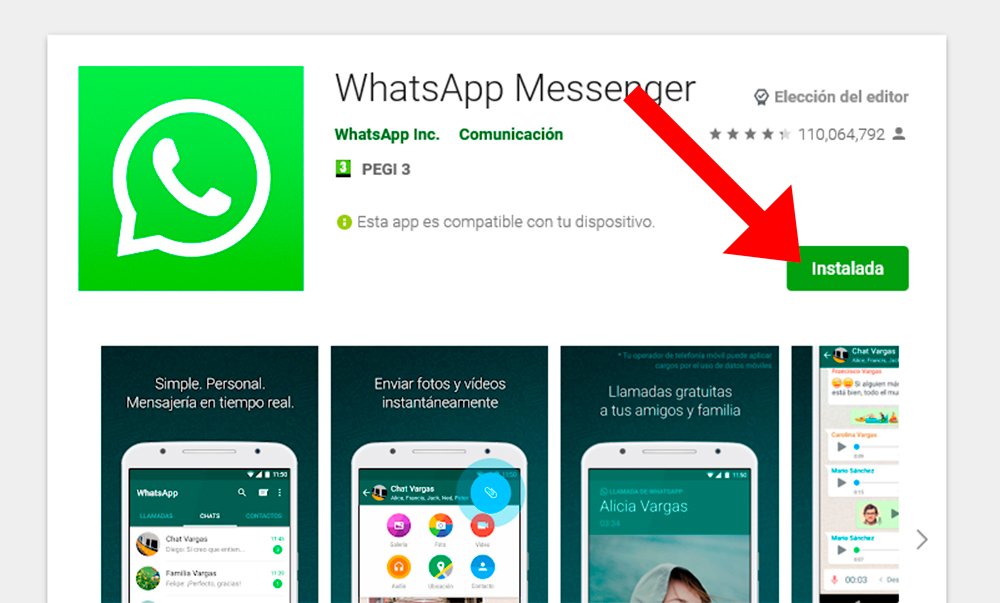
4. Con tu sesión de Google iniciada, ya podrás descargar la aplicación oficial de WhatsApp desde Google Play a través de Bluestacks; verás que será como estar en un móvil Android con tu sesión iniciada.
5. Una vez se haya descargado WhatsApp en Bluestacks, abre la aplicación para acceder a tu cuenta de WhatsApp; acepta los términos y condiciones del servicio, tal y como si estuvieras en tu móvil Android.
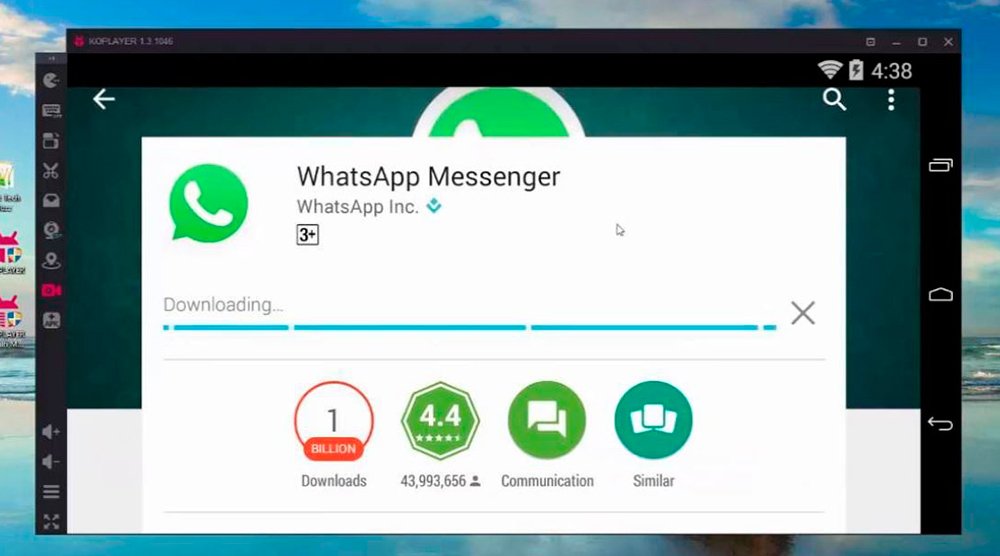
6. Ahora introduce tu número de teléfono para iniciar sesión en WhatsApp con tu cuenta ya existente. Cuando recibas el SMS de confirmación de identidad, introdúcelo para continuar con el inicio de sesión.
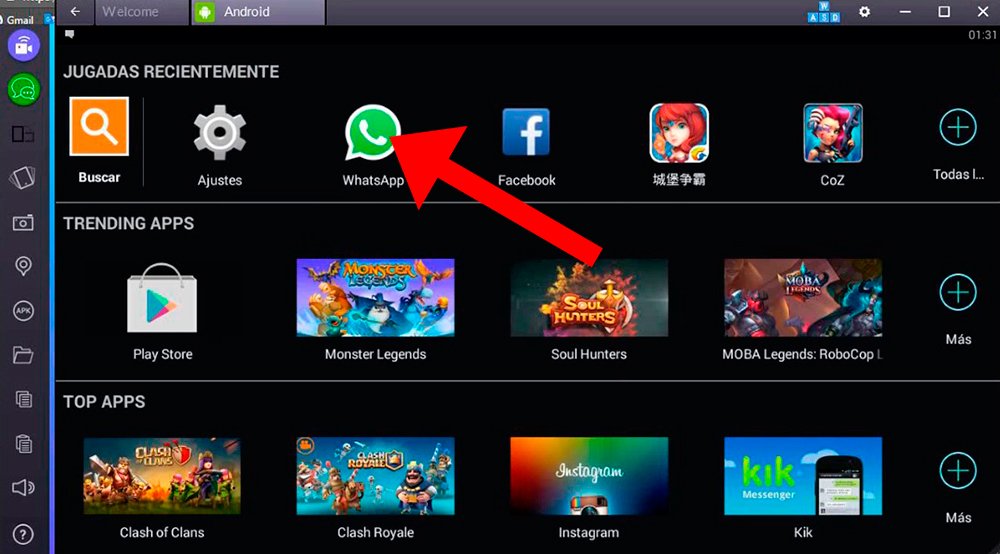
7. A continuación te pedirá permiso para acceder a tus contactos en la nube de tu cuenta de Google; acepta el permiso para que WhatsApp pueda acceder a tus contactos y así poder enviar mensajes y videollamadas.
8. Ya dentro de tu WhatsApp, busca el contacto con el que deseas mantener una videollamada, abre una ventana de chat y haz clic en el icono de la cámara de vídeo de la barra superior, tal y como harías en tu móvil.

9. Automáticamente se iniciará la videollamada; cuando tu contacto la acepte, ya podrás mantener una conversación de vídeo a través de WhatsApp en tu ordenador, tal y como harías en el WhatsApp de tu móvil.
